苹果手机九键图片怎么设置 苹果手机九宫格切图设置教程
日期: 来源:冰糖安卓网
苹果手机九键图片设置是一项非常实用的功能,它可以帮助我们在输入文字时更加快捷和准确,九宫格切图设置教程则是教导我们如何在苹果手机上进行九键图片的设置。通过这个设置,我们可以轻松地切换输入法,从而提高我们的输入效率。不论是在日常聊天还是在工作中,这个功能都能为我们带来很大的便利。接下来我们将详细介绍苹果手机九键图片设置的步骤和注意事项,帮助大家更好地掌握这一功能。
苹果手机九宫格切图设置教程
具体步骤:
1.进入快捷指令库
在浏览器页面,搜索快捷指令库。点击进入。
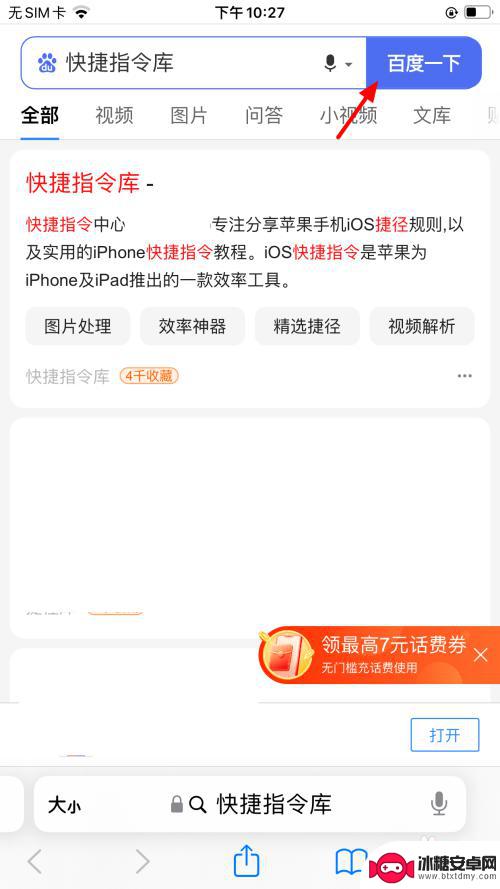
2.点击菜单
在快捷指令页面,点击菜单。
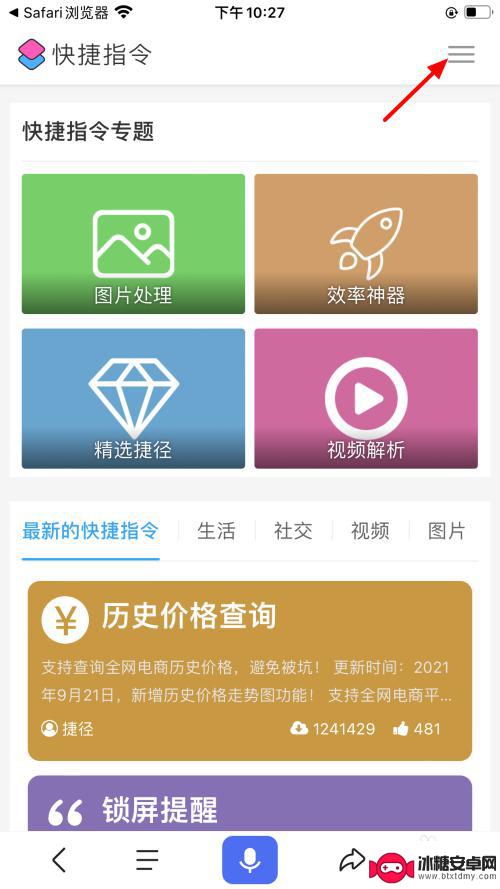
3.搜索九宫格切图
在菜单页面,输入九宫格切图。点击搜索。
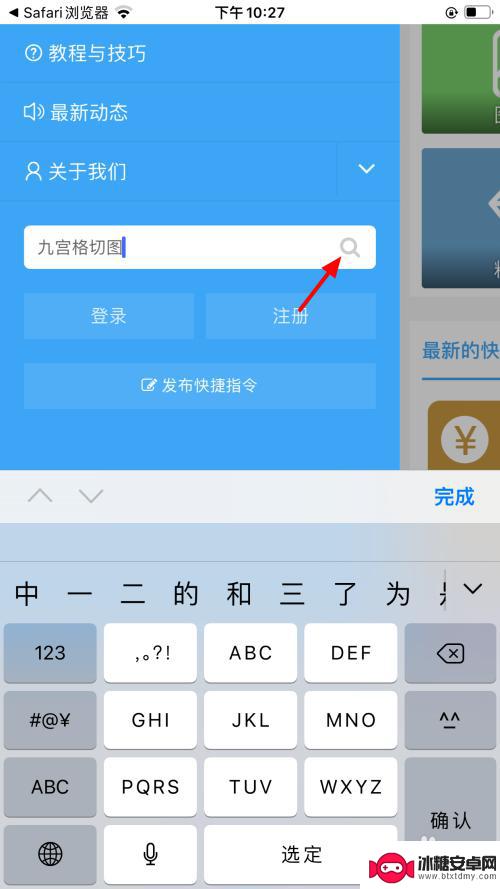
4.点击九宫格切图
在搜索结果页面,点击九宫格切图。
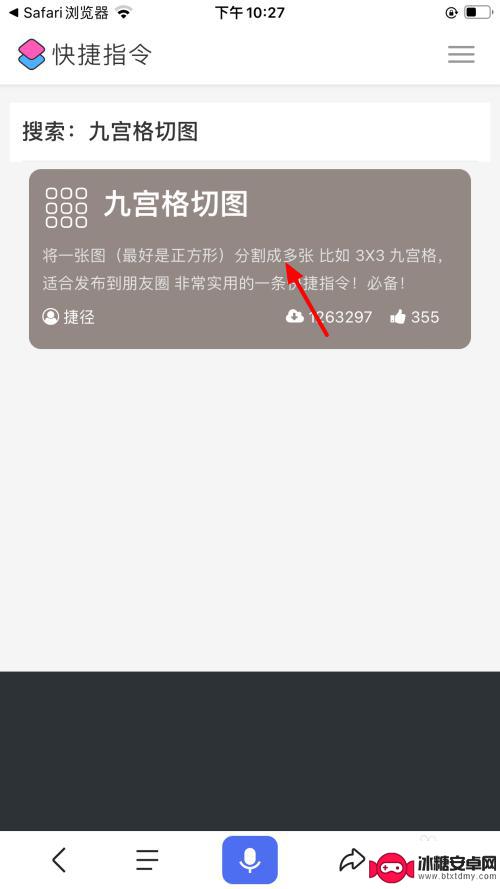
5.点击获取捷径
在详情页面,点击获取捷径。
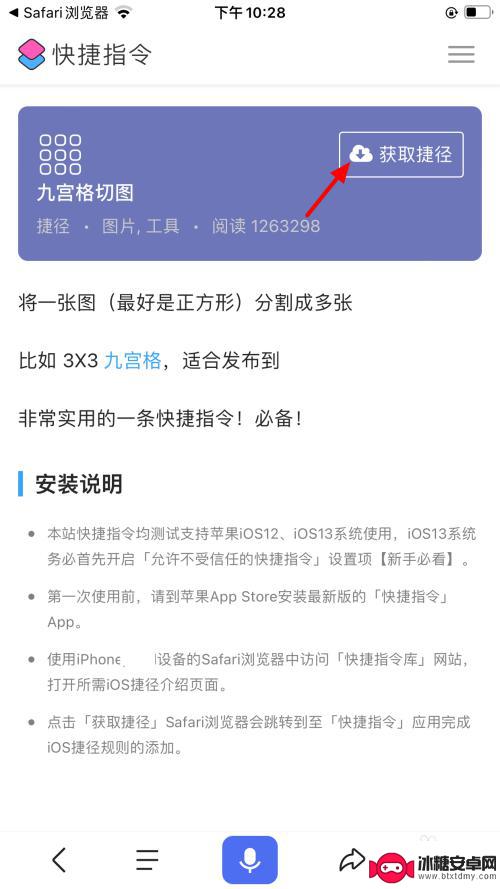
6.点击添加快捷指令
在添加页面,点击添加快捷指令。
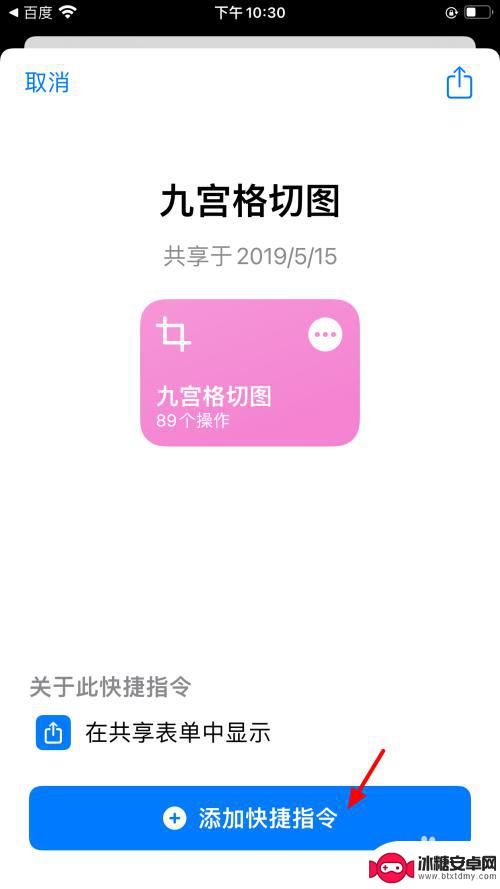
7.单击九宫格切图
在所有快捷指令页面,单击九宫格切图。
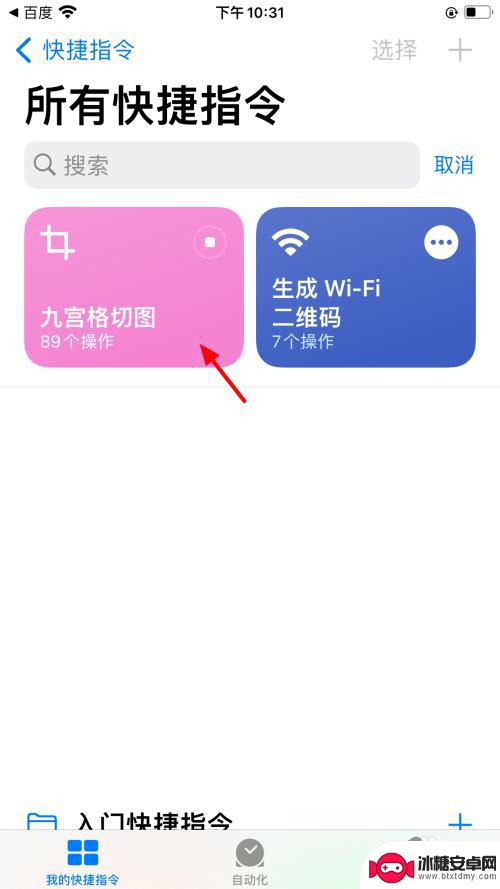
8.点击允许
出现允许页面,点击允许。
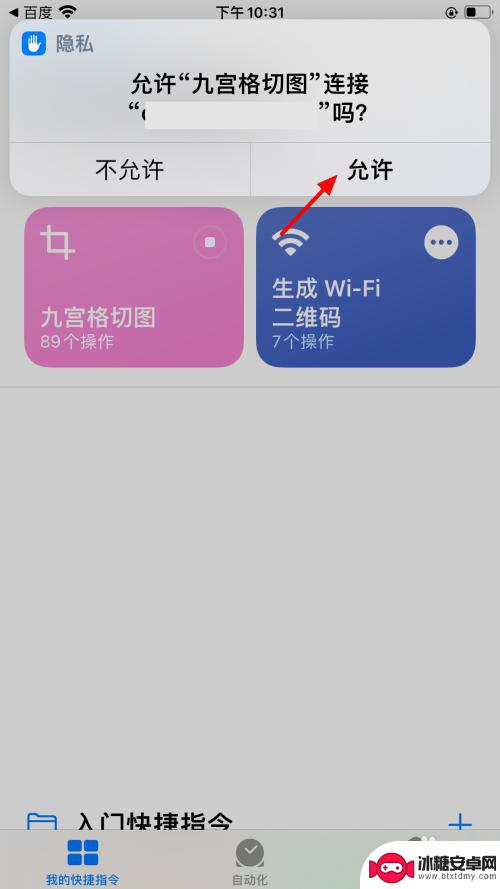
9.点击照片
在照片页面,找到要切图的照片,点击照片。
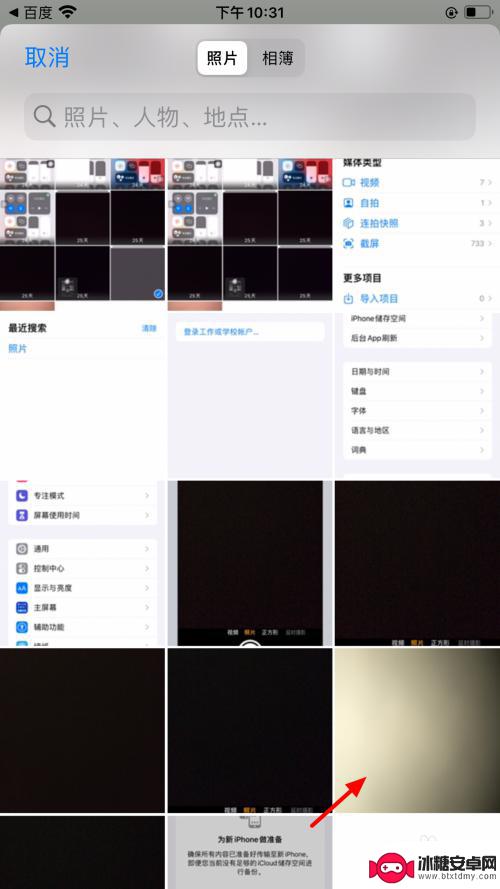
10.点击3乘3
在选择规格页面,点击3乘3。
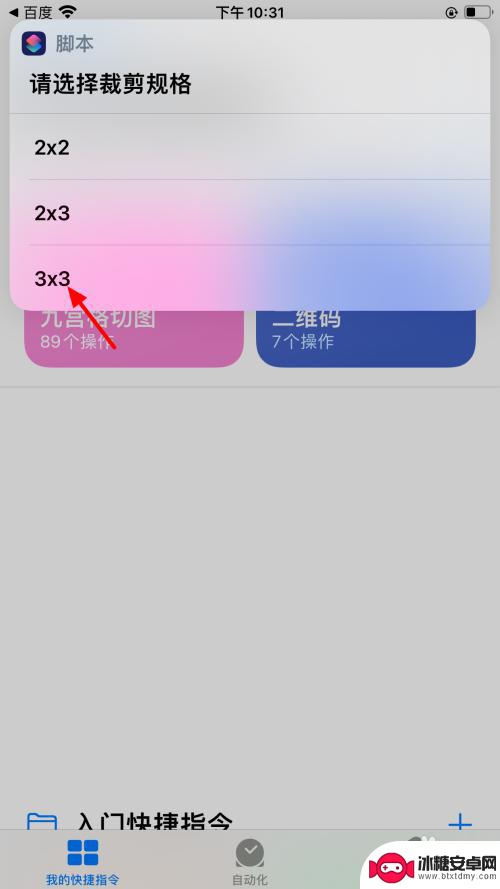
11.单击正常
在样式页面,点击正常。
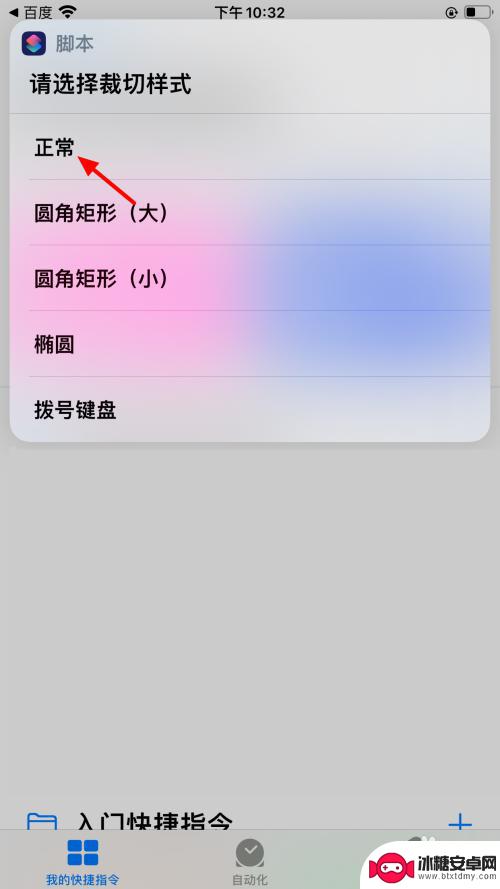
12.单击允许一次
单击允许一次,这样就九宫格切图成功。
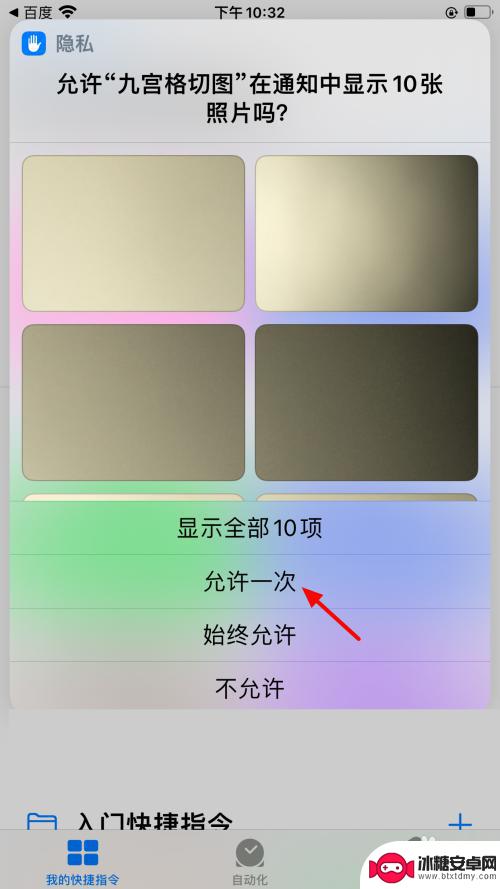
以上就是苹果手机九键图片怎么设置的全部内容,如果遇到这种情况,可以按照以上步骤解决,非常简单快速。
相关教程
-
iphone11相机怎么设置九宫格 iPhone相机九宫格怎么用
-
苹果手机拼图照片怎么做九宫格 苹果手机照片九宫格合成教程
-
苹果手机拍照九宫格哪里设置 iPhone13如何设置九宫格拍照网格
-
手机美图秀秀切割九宫格 手机美图秀秀九宫格怎么制作照片
-
苹果手机原相机怎么设置九宫格 苹果手机相机如何设置九宫格显示
-
vivo手机怎么设置九宫格拍照 vivo手机相机九宫格设置方法
-
苹果手机上的麦克风图标是什么 苹果手机麦克风标志关闭方法
-
怎么删除安卓手机系统文件 如何使用adb命令删除Android系统文件夹
-
如何将oppo手机? OPPO旧手机数据转移教程
-
手机上如何打开相机 手机软件如何打开相机权限












